- Home ›
- Swing ›
- JFileChooserクラス
隠しファイルを表示するかどうか設定する
広告
デフォルトの設定ではファイルが「隠しファイル」となっている場合には表示されません。ここでは「隠しファイル」となっているファイルをダイアログで表示するかどうかを設定する方法を確認します。JFileChooserクラスで用意されている「setFileHidingEnabled」メソッドを使います。
setFileHidingEnabled public void setFileHidingEnabled(boolean b)
ファイルの非表示のオン、オフを設定するtrue の場合、ファイルチューザで隠 しファイルは表示されません。どのファイルが表示されるかを決める処理は FileView によって行われます。 パラメータ: b - ファイルの非表示がオンかオフかを指定する boolean 値
引数に「隠しファイル」を表示するかどうかを表すboolean型の値を設定します。「true」を設定した場合には「隠しファイル」は表示されません。「false」を設定した場合には「隠しファイル」も表示されます。
実際の使い方は次のようになります。
JFileChooser filechooser = new JFileChooser(); filechooser.setFileHidingEnabled(false); int selected = filechooser.showOpenDialog(this);
サンプルプログラム
では簡単なサンプルを作成して試してみます。
import javax.swing.*;
import java.io.File;
import java.awt.BorderLayout;
import java.awt.event.*;
public class JFileChooserTest10 extends JFrame implements ActionListener{
JLabel label;
JCheckBox checkbox;
public static void main(String[] args){
JFileChooserTest10 frame = new JFileChooserTest10();
frame.setDefaultCloseOperation(JFrame.EXIT_ON_CLOSE);
frame.setBounds(10, 10, 300, 200);
frame.setTitle("タイトル");
frame.setVisible(true);
}
JFileChooserTest10(){
JButton button = new JButton("file select");
button.addActionListener(this);
JPanel buttonPanel = new JPanel();
buttonPanel.add(button);
label = new JLabel();
JPanel labelPanel = new JPanel();
labelPanel.add(label);
checkbox = new JCheckBox("隠しファイルを表示する");
JPanel checkboxPanel = new JPanel();
checkboxPanel.add(checkbox);
getContentPane().add(labelPanel, BorderLayout.CENTER);
getContentPane().add(buttonPanel, BorderLayout.PAGE_END);
getContentPane().add(checkboxPanel, BorderLayout.PAGE_START);
}
public void actionPerformed(ActionEvent e){
JFileChooser filechooser = new JFileChooser("c:\\temp");
filechooser.setFileHidingEnabled(!checkbox.isSelected());
int selected = filechooser.showOpenDialog(this);
if (selected == JFileChooser.APPROVE_OPTION){
File file = filechooser.getSelectedFile();
label.setText(file.getAbsolutePath());
}
}
}
上記をコンパイルした後で実行すると次のように表示されます。
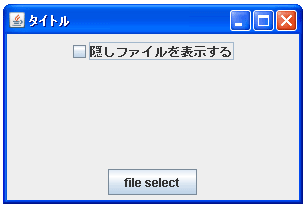
画面上部のチェックボックスをチェックしないままにボタンをクリックするとダイアログが表示されます。この場合は「隠しファイル」は表示されません。

いったんダイアログを閉じ、今度は画面上部のチェックボックスをチェックして下さい。
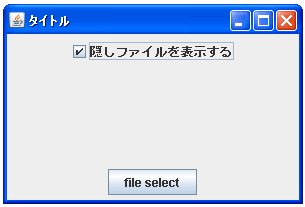
この状態でボタンをクリックするとダイアログが表示されますが、今度は「隠しファイル」も表示されます。
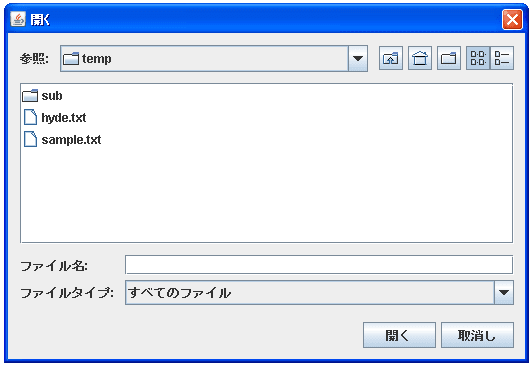
( Written by Tatsuo Ikura )
Profile

著者 / TATSUO IKURA
プログラミングや開発環境構築の解説サイトを運営しています。